Texet T-459 4Gb: 10 Воспроизведение видео
10 Воспроизведение видео: Texet T-459 4Gb
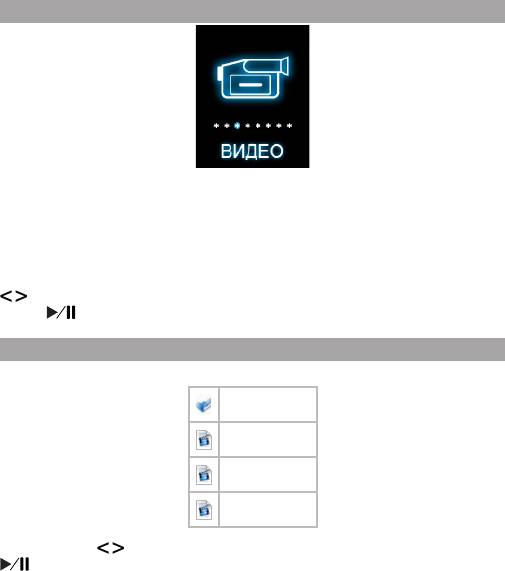
14
10 Воспроизведение видео
В этом режиме вы можете воспроизводить видеофайлы в формате
MTV/AVI. Произвести конвертацию видеофайлов в формат MTV/AVI можно
при помощи программы “TEXET MTV видеоконвертер”, которая записана в
память вашего плеера. Видеоконвертер также можно скачать с сайта www.
texet.ru в разделе “Поддержка” - “Центр загрузки”. Процесс конвертации
видеофайлов подробно описан далее.
Нажмите и удерживайте кнопку “М” для входа в главное меню. Кнопками
/ выберите пункт меню “Видео”, для подтверждения выбора нажмите
кнопку . Вы перейдете на первую страницу просмотра видео.
10.1 Страница воспроизведения видео
Первая страница просмотра видео:
\...
Video 1.mtv
Video 2.mtv
Video 3.mtv
Кнопками / выберите файл для воспроизведения и нажмите кнопку
.
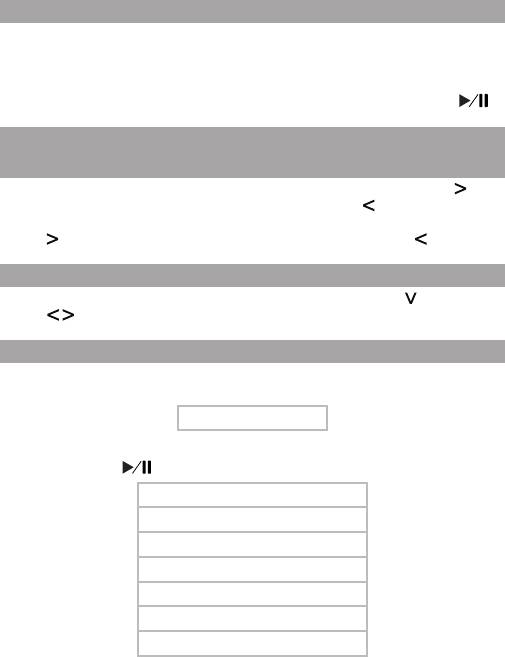
10.2 Воспроизведение/пауза
Плеер обладает функцией памяти. При входе в раздел “Видео” из
главного меню автоматически начинается воспроизведение того фрагмента
видеофайла, во время просмотра которого был выполнен выход из раздела
или отключено питание плеера.
Для начала воспроизведения файла или паузы используйте кнопку .
10.3 Предыдущий/следующий видеофайл, ускоренная
перемотка
Для перехода к следующему видеофайлу нажмите кнопку . Для
перехода к предыдущему видеофайлу нажмите кнопку .
Для перемотки вперед во время воспроизведения нажмите и удерживайте
кнопку . Для перемотки назад нажмите и удерживайте кнопку .
10.4 Регулировка громкости
На странице воспроизведения видео нажмите кнопку используйте
кнопки / для изменения уровня громкости.
10.5 Управление видеофайлами
На первой странице воспроизведения видео нажмите кнопку “M” для
входа во вспомогательное меню.
Повтор
• Для установки режима воспроизведений файлов выберите “Повтор”
и нажмите кнопку .
Без повтора
1 файл
Все
Произвольно
Папка 1 раз
Папка
Папка произвольно
15
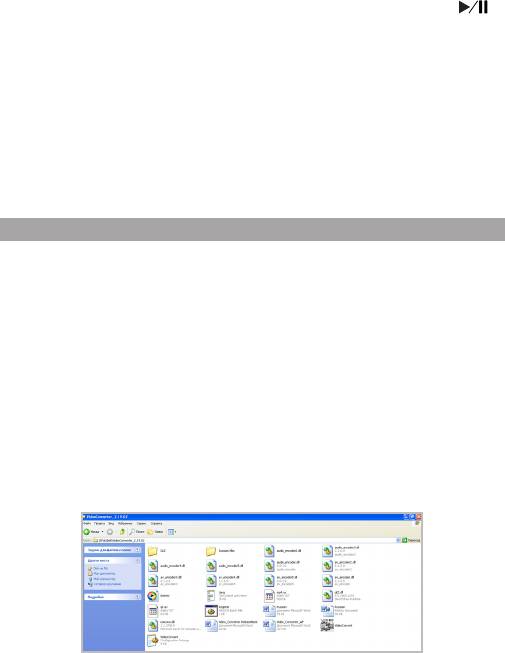
16
Выберите один из режимов воспроизведения файлов и нажмите кнопку .
“Без повтора”- воспроизведение файлов в обычном порядке 1 раз.
“1 файл”- непрерывное воспроизведение одного файла.
“Все”- непрерывное воспроизведение файлов из всех папок.
“Произвольно”- непрерывное воспроизведение файлов из всех папок в
произвольном порядке.
“Папка 1 раз”- воспроизведение всех файлов в папке 1 раз.
“Папка”- непрерывное воспроизведение всех файлов текущей папки.
“Папка произвольно”- непрерывное воспроизведение всех файлов текущей
папки в произвольном порядке.
• Для выхода из вспомогательного меню нажмите кнопку “М”.
10.6 Конвертирование видеофайлов в формат MTV
TEXET MTV видео конвертер - это мощная и легкая в использовании
программа для конвертирования видеофайлов.
Перед просмотром на плеере все видеофайлы нужно конвертировать в
файлы формата MTV, соответствующие модели вашего плеера.
Установка конвертера:
1. Скопируйте на компьютер архив с видеоконвертером “VideoConverter.
rar”, записанный в память вашего плеера.
Загрузить видеоконвертер можно также с нашего Интернет-сайта
www.texet.ru в разделе “Поддержка” - “Центр загрузки”.
2. После загрузки архива необходимо извлечь файлы с помощью
архиватора, например WinRAR.
3. Откройте папку с извлеченными файлами и запустите файл “Video
Convert”.
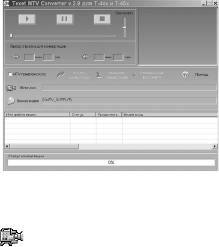
Конвертации подлежат следующие форматы видео:
1) Формат AVI: *.avi
2) Формат Windows Media:* .asf, *.wmv
3) Формат MPEG1: *.mpg, *.mpeg
4) Формат Real media player: *.rm, *.rmvb
5) Формат Quicktime: *.mov, *.qt
6) Формат MPEG2: *.vob
7) Формат 3GP: *.3gp
Поддерживаемые аудио форматы:
1) Формат WAV: *.wav
2) Формат MP3: *.mp3
3) Формат WMA: *.wma
Системные требования :
Windows98, Windows Me, Windows2000, Windows XP.
Media Player 9.0 или выше. DirectX 9.0 или выше.
Пакет кодеков.
Интерфейс программы:
Конвертирование файлов:
1. Выбор файла для конвертации
Нажмите кнопку “Источник” и выберите файл для конвертации.
В строке напротив появится путь к выбранному файлу. Если вы хотите
конвертировать несколько файлов, щелкните левой кнопкой мыши на пустой
строке списка файлов и повторите данную операцию. В окне конвертера
отображаются названия всех файлов, выбранных для конвертации.
17
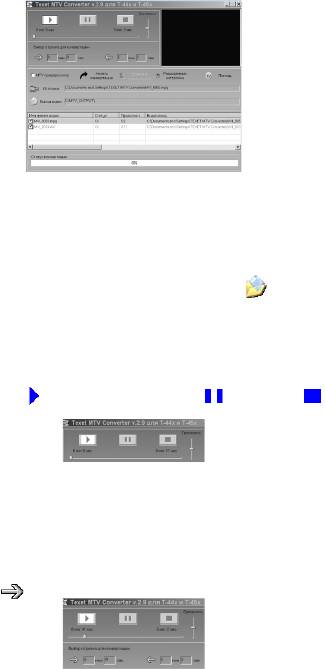
18
Для удаления файла из списка файлов для конвертации щелкните по
нему правой кнопкой мыши и в появившемся меню выберите “Удалить”.
2. Сохранение файла после конвертации
В строке “Выход видео” автоматически прописывается путь для
сохранения файла после конвертации. Для выбора другой папки для
сохранения файла после конвертации нажмите кнопку “Выход видео” и
укажите новый путь. Повторите данную операцию для всех конвертируемых
файлов.
3. Предварительный просмотр файлов
Для предварительного просмотра файлов, выбранных для конвертации,
используйте кнопки “Воспроизведение”, “Пауза” и “Стоп” в
верхней части окна конвертера.
При помощи шкалы “Громкость” регулируйте уровень громкости при
воспроизведении видео файлов.
4. Выбор фрагмента видеофайла для конвертации
Для выбора фрагмента видеофайла для конвертации бегунком
длительности воспроизведения видеофайла установите начало фрагмента
и нажмите кнопку .
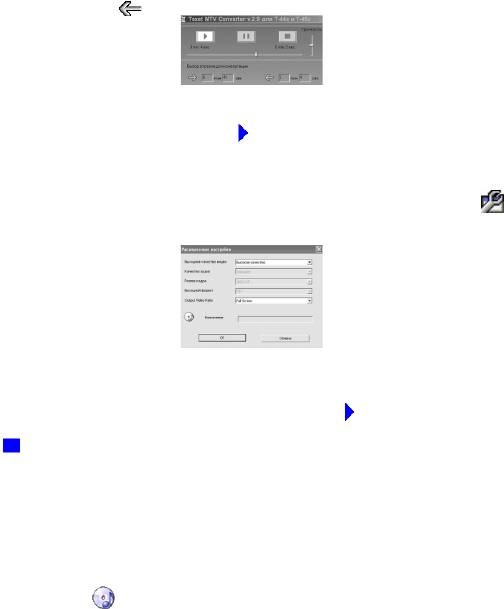
Время начала фрагмента видеофайла для конвертации выбрано.
В поле окончания фрагмента автоматически отображается время
окончания всего видеофайла. Для выбора более раннего времени окончания
конвертируемого фрагмента передвиньте бегунок в необходимое положение
и нажмите кнопку .
Время окончания фрагмента видеофайла для конвертации выбрано.
Для перехода к следующему видеофайлу и выбора фрагмента выделите
файл в списке и нажмите кнопку “Воспроизведение”. Повторите все
операции по выбору начала и окончания фрагмента.
5. Настройка параметров конвертации
Для настройки параметров конвертации нажмите кнопку
“Расширенные настройки”.
Расширенные настройки, отображаемые при открытии окна,
автоматически устанавливаются для всех конвертируемых файлов.
Для изменения настроек конвертации отдельных файлов, поочередно
выделяйте их в списке файлов, нажмите кнопку “Воспроизведение”
для перехода к выбранному файлу, остановите воспроизведение кнопкой
“Стоп” и лишь затем открывайте окно “Расширенных настроек” для
выбора параметров конвертации файла.
В строке “Выходное качество видео” выберите качество
конвертируемых файлов:
• Высокое качество
• Нормальное качество
• Среднее качество
• Низкое качество
В строке “Назначение” выберите аудиофайл для замены звука в
19
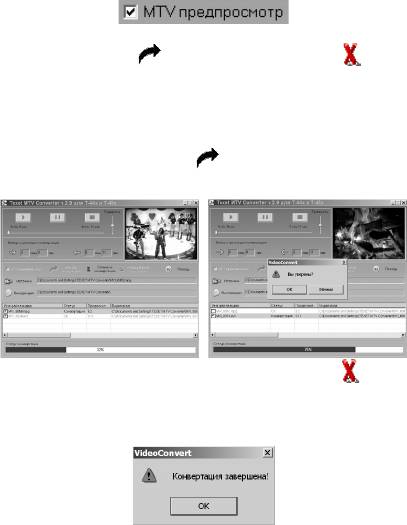
20
исходном видеофайле в процессе конвертации.
6. Предварительный просмотр MTV файла
Для предварительного просмотра результатов конвертации установите
маркер в поле “MTV предпросмотр”.
Используйте кнопки “Начать просмотр” и “Завершить
просмотр” для начала/завершения предпросмотра результатов конвертации
видеофайлов в формат MTV.
7. Конвертация
Для начала процесса конвертации файлов снимите маркер в поле “MTV
предпросмотр” и нажмите кнопку “Начать конвертацию”. В строке
“Статус конвертации” будет отображаться процесс конвертации всех
выбранных файлов.
Для отмены конвертации файла нажмите кнопку “Отменить
конвертацию”. В появившемся окне, пока не завершился процесс
конвертации, нажмите кнопку “Ок” для подтверждения отмены. Конвертация
файла будет приостановлена. Нажмите кнопку “Отмена” для продолжения
процесса конвертации.
После завершения конвертации всех файлов окно конвертера можно
закрыть.
Оглавление
- Содержание
- 1 Общий вид плеера
- 2 Технические характеристики
- 4 Указания по эксплуатации
- 5 Возможности
- 7 Включение и выключение питания
- 9 Воспроизведение аудио
- 10 Воспроизведение видео
- 11 Запись
- 12 Диктофон
- 13 Радиоприемник
- 14 Фото
- 15 Опции
- 16 Текст
- 17 Подключение к компьютеру
- 18 Возможные неисправности и методы их устранения
- 19 Условия транспортирования и хранения






